以下是关于《我的世界》光影文件夹的详细介绍:
1、位置:
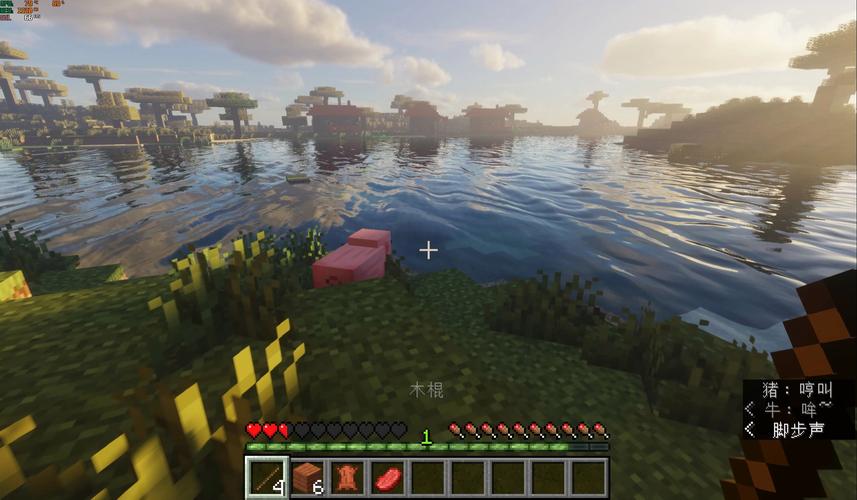
玩家需要先找到《我的世界》的安装目录,通常这个目录是玩家自己设置的自定义名称。
进入安装目录后,依次打开“MCLDownload”文件夹、“Game”文件夹,然后找到“.minecraft”文件夹。
在“.minecraft”文件夹中,存在一个名为“shaderpacks”的文件夹,这个文件夹就是用来存放光影文件的地方。
2、作用:
“shaderpacks”文件夹用于存放各种光影包,这些光影包可以为游戏添加更加逼真的光照效果、阴影效果等,提升游戏的视觉体验。
3、使用前提:
要使用光影文件夹中的光影包,玩家需要在《我的世界》游戏中安装光影启动器(如Optifine),如果没有安装该启动器,那么即使有光影包也无法在游戏中生效。
4、光影包的下载与安装:
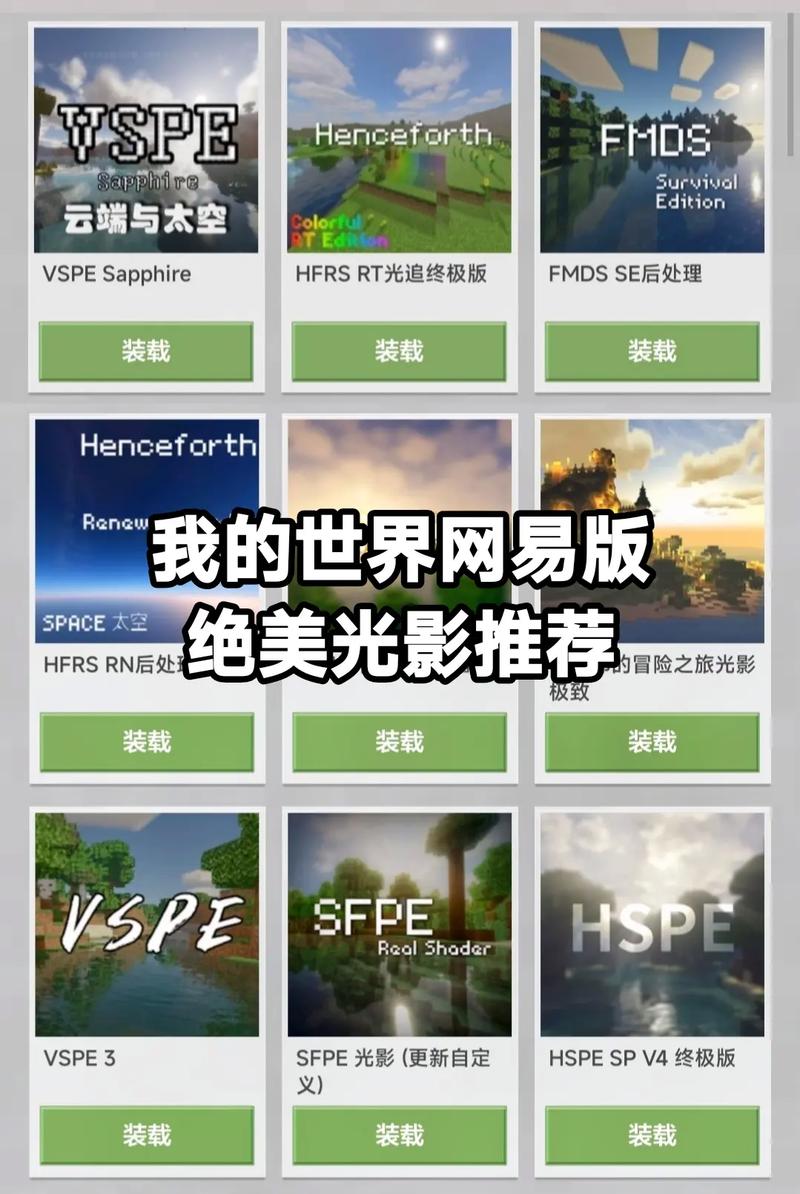
玩家可以从网上下载合适的光影包,例如在必应国际版上搜索“shaderpacks for minecraft”,下载时要注意光影包的版本必须和所安装的光影启动器版本一致,否则可能会出现报错的情况。
下载的光影包通常是压缩包的形式,将其解压后会得到一个文件夹,这个文件夹就是光影包,将光影包文件夹复制到“shaderpacks”文件夹中即可完成安装。
5、在游戏内选择光影:
安装好光影包并重启《我的世界》游戏后,进入游戏界面,点击“选项”按钮,然后在“视频设置”中找到“光影”选项,点击“光影”选项后,会看到已安装的光影包列表,玩家可以根据自己的需求选择合适的光影包进行应用。
6、注意事项:
如果游戏中只有“关闭”和“(内置)”两个光影选项,可能是光影包没有正确安装或者光影启动器未安装成功,此时需要重新检查安装步骤。
不同的光影包可能会对游戏的性能产生不同的影响,一些高质量的光影包可能会降低游戏的帧率,因此在选择光影包时要根据自己的电脑配置和需求进行权衡。










评论列表 (0)